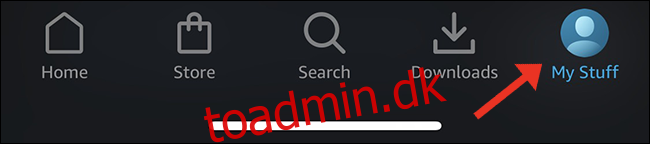Amazon Prime Video har tilføjet en praktisk funktion: muligheden for at oprette separate profiler med individuel forældrekontrol. Sådan opsætter du profiler, så du og din familie ikke længere skal dele overvågningslister.
Konfiguration af profiler gør det muligt for flere personer at dele det samme Amazon Prime-abonnement, men har separate visningshistorier og lister. Du kan have op til seks profiler, hver med sit eget sæt regler og forældrekontrol.
Indholdsfortegnelse
Sådan opsætter du en ny Prime Video-profil på mobil
For at oprette en ny profil på din mobilenhed skal du downloade Amazon Prime Video-appen på din iPhone, iPad, eller Android enhed, og log derefter ind på din Amazon-konto. Når du er logget ind, skal du trykke på “Mine ting” nederst til højre for at få adgang til din profil.
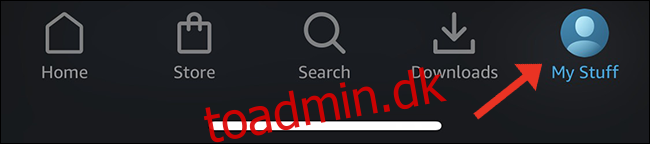
Derfra skal du trykke på rullepilen ud for dit navn. Du vil se en liste over alle aktive brugerprofiler og en foruddefineret “Børn”-profil.
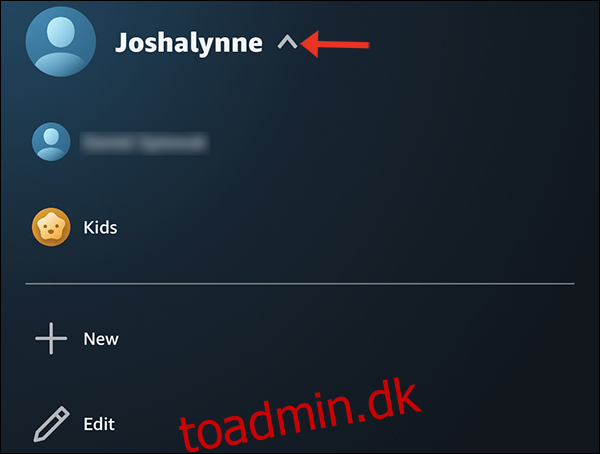
For at oprette en ny brugerprofil skal du trykke på “Ny”.
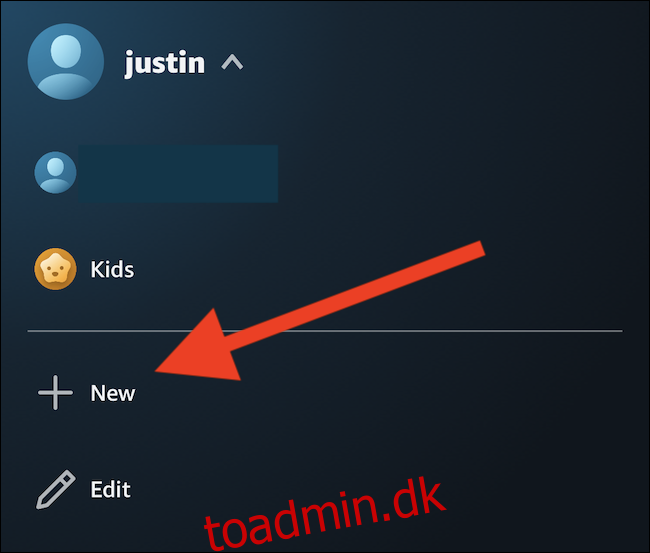
Indtast et navn på profiloprettelsessiden og vælg, om du vil have, at dette skal være en “Børn”-profil. Hvis du gør det, vil denne konto kun kunne få adgang til børnevenligt indhold og anbefalinger.
Tryk på “Gem” for at oprette den nye profil.
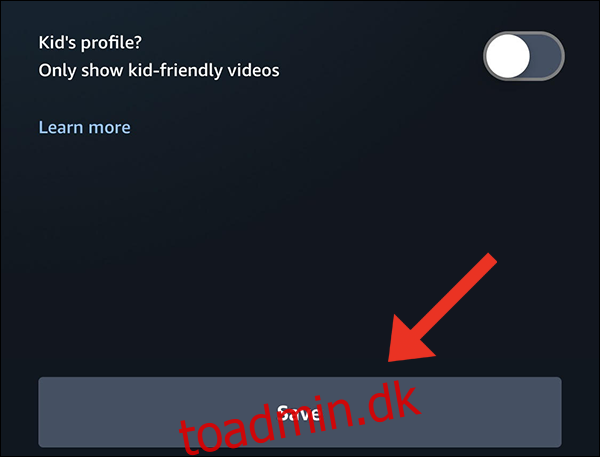
For at skifte til den nye profil skal du trykke på rullepilen ud for dit navn. Du vil se den nye konto under dine andre profil(er); tryk på den for at bruge den profil.
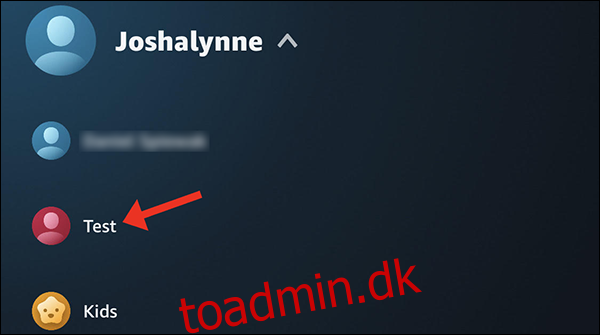
Tilpas din Prime Video-profil i mobilappen
For at tilpasse profiler fra din smartphone eller tablet skal du åbne Amazon Prime Video-appen og logge ind på en voksenprofil. Tryk derefter på Gear-ikonet for at åbne dine kontoindstillinger. (Husk, at nogle avancerede muligheder ikke er tilgængelige i mobilappen.)
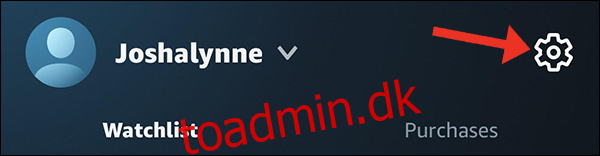
Hvis du vil konfigurere indholdsbegrænsninger for børns profiler, skal du trykke på “Forældrekontrol”. Her kan du indstille visningsbegrænsninger og ændre din Prime Video PIN-kode efter at have bekræftet din adgangskode.
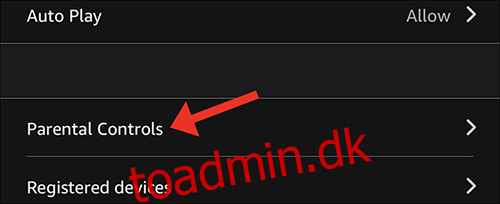
Du skal udføre den indledende opsætning af en Prime Video PIN-kode på en desktopbrowser (vi dækker dette nedenfor). I mobilappen kan du kun ændre en eksisterende pinkode; tryk på “Skift Prime Video PIN” for at gøre det.
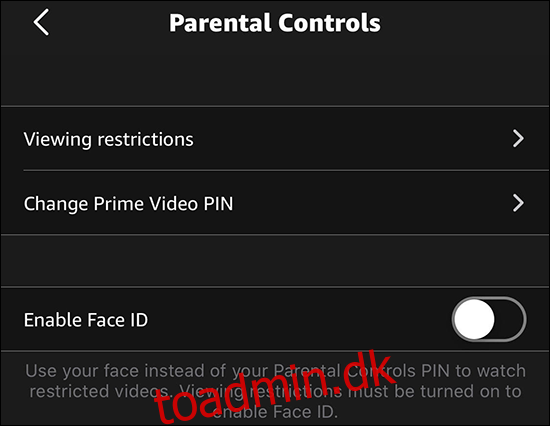
På en iPhone kan du også trykke på “Aktiver Face ID” for at kræve et biometrisk login i stedet for en PIN-kode for at se begrænsede videoer. Bemærk dog, at “Visningsbegrænsninger” også skal være aktiveret for at bruge denne funktion.
Konfigurer en ny Prime Video-profil fra et skrivebord
For at konfigurere en ny Amazon Prime Video-profil fra din computer skal du navigere til Amazon Prime video websted og log ind på din konto. Klik på “Se på Amazon” for at gå til Amazon Prime Video-siden.
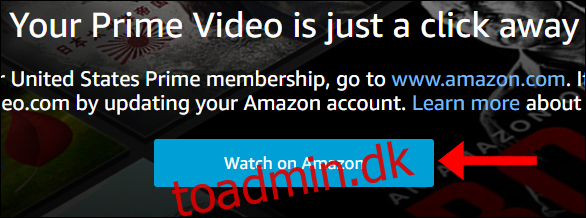
Klik på dit brugernavn øverst til højre, og vælg derefter “Tilføj ny” fra rullemenuen. På samme måde som mobilversionen vil du se en standard “Børn”-profil på listen.
På siden “Ny profil” skal du skrive navnet på kontoen og slå indstillingen til ved siden af ”Børneprofil?” hvis dette er en profil for et barn.
Klik på “Gem ændringer” for at oprette profilen.
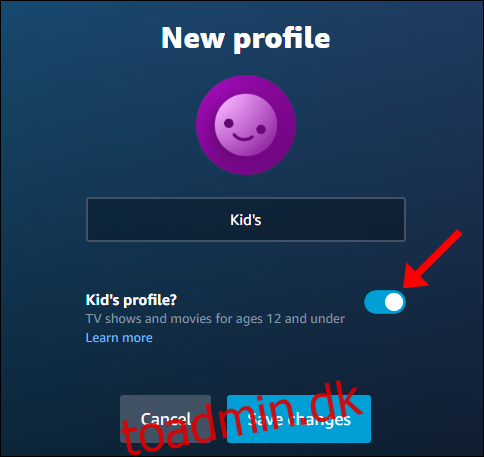
Du vil derefter blive ført til Amazon Prime Videos startmenu. For at skifte til den nye profil skal du klikke på rullepilen ud for dit navn og derefter vælge den nye konto på listen.
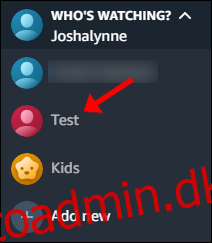
Tilpas din Prime Video-profil fra dit skrivebord
For at tilpasse din nye profil fra din stationære computer, Log ind til din Amazon Prime Video-konto (du skal logge ind på en “voksen” profil for at ændre kontoindstillinger).
Klik derefter på tandhjulsikonet ud for din konto for at åbne indstillingerne. Klik på “Indstillinger”, bekræft din adgangskode, og derefter vil du blive omdirigeret til siden Amazon Video “Kontoindstillinger”.

Hvis du vil tilpasse forældrekontrol eller indstille indholdsbegrænsninger, skal du navigere til fanen “Forældrekontrol”. Du bliver bedt om at oprette en femcifret PIN-kode, som du skal bruge til at godkende Prime Video-køb og omgå eventuelle begrænsninger, du opsætter for en profil.

Når du har oprettet en pinkode, kan du også vælge, om den skal kræves til fremtidige køb, herunder film og leje.
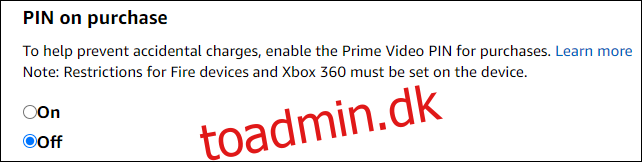
Under denne indstilling kan du også tilpasse eventuelle visningsbegrænsninger og til hvilke profiler disse skal gælde. Husk, at en “Børn”-profil kun kan få adgang til børnevenligt indhold, såsom tegnefilm. Det vil også kun vise børnevenlige anbefalinger, og disse indstillinger kan ikke ændres eller ændres i den profil.